本篇文章给大家带来了关于excel的相关知识,其中主要介绍了关于项目进度图的制作方法,主要步骤是先搭建框架设置单元格格式,后设置条件格式等等,下面一起来看一下,希望对大家

手机如何做表格:点击查看
相关学习推荐:excel教程
分享一个简单实用的项目进度图制作方法,先来看效果:

接下来咱们就看看具体的操作步骤。
第一步:先搭建一个框架
分别在A、B、C列输入子项目名称和起止日期。
在D2:X2输入项目建设日期。
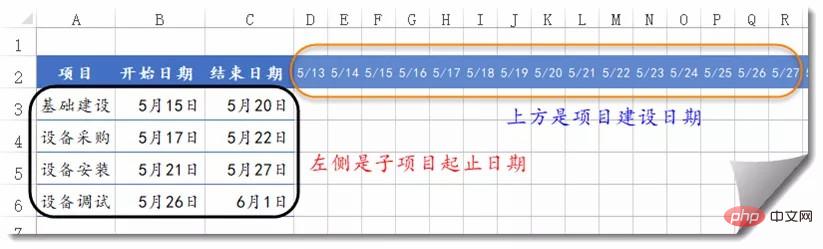
第二步:设置单元格格式
选中D3:X3,设置单元格为浅灰色的下边框。
光标靠近X3单元格右下角,向下拖动填充柄。
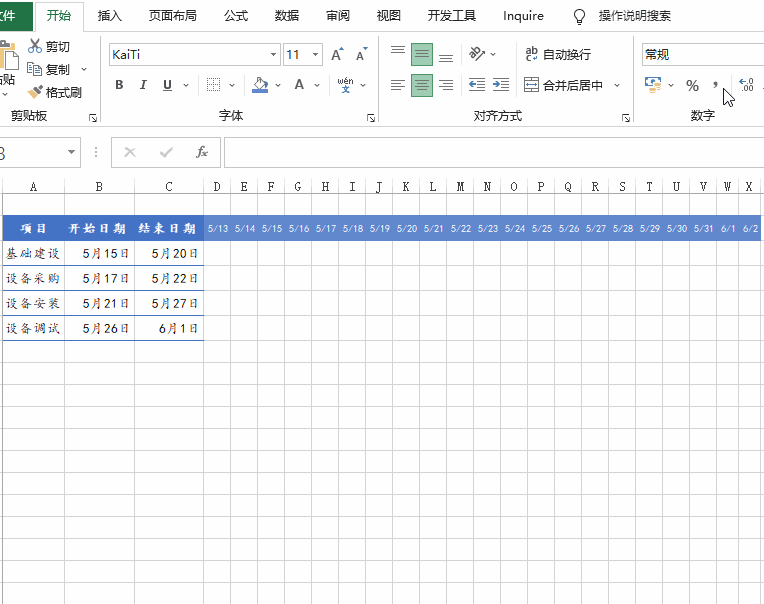
第三步:设置条件格式
选中D3:X6,【开始】→【条件格式】→【新建规则】→使用公式为:
=(D$2>=$B3)*(D$2<=$C3)
单击【格式】按钮,设置填充颜色。
注意公式中的引用方式变化。

第四步:设置今日线
选中D3:X6,【开始】→【条件格式】→【新建规则】→使用公式为:
=D$2=TODAY()
单击【格式】按钮,设置右边框为红色。
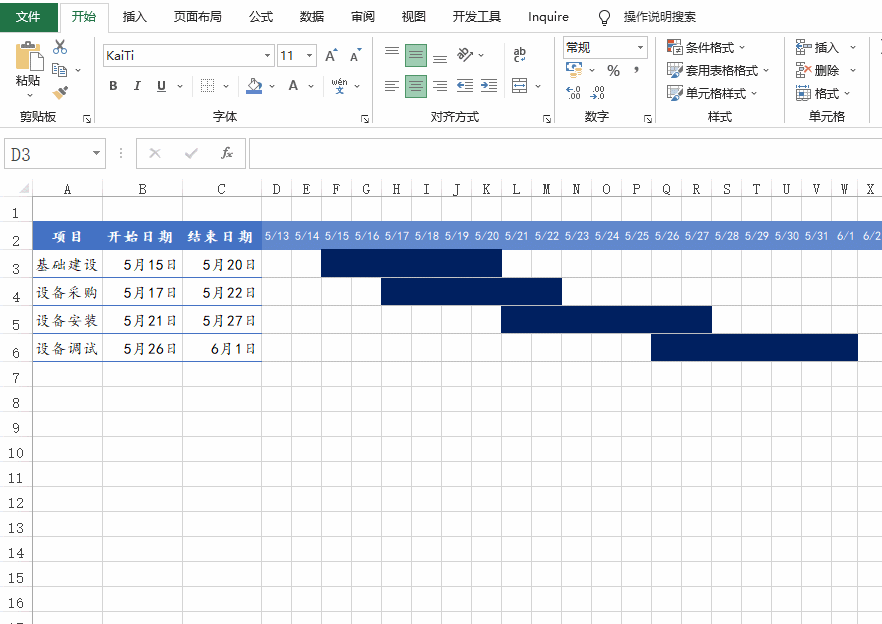
OK,看看效果吧:

相关学习推荐:excel教程
以上就是Excel实战解析之项目进度图的详细内容,更多请关注自由互联其它相关文章!

